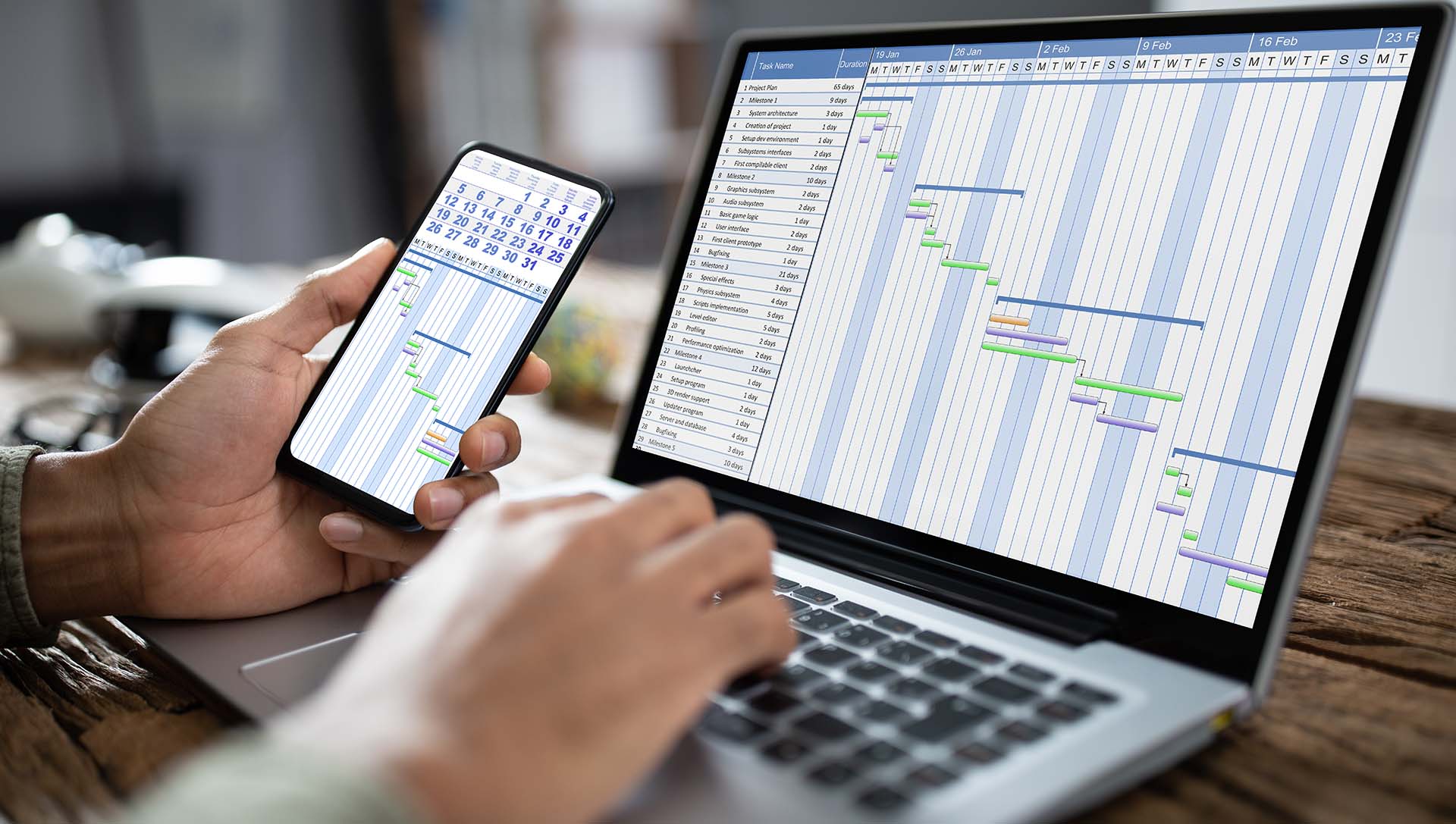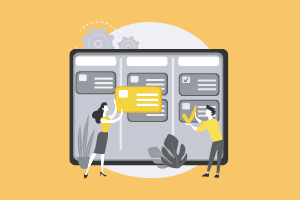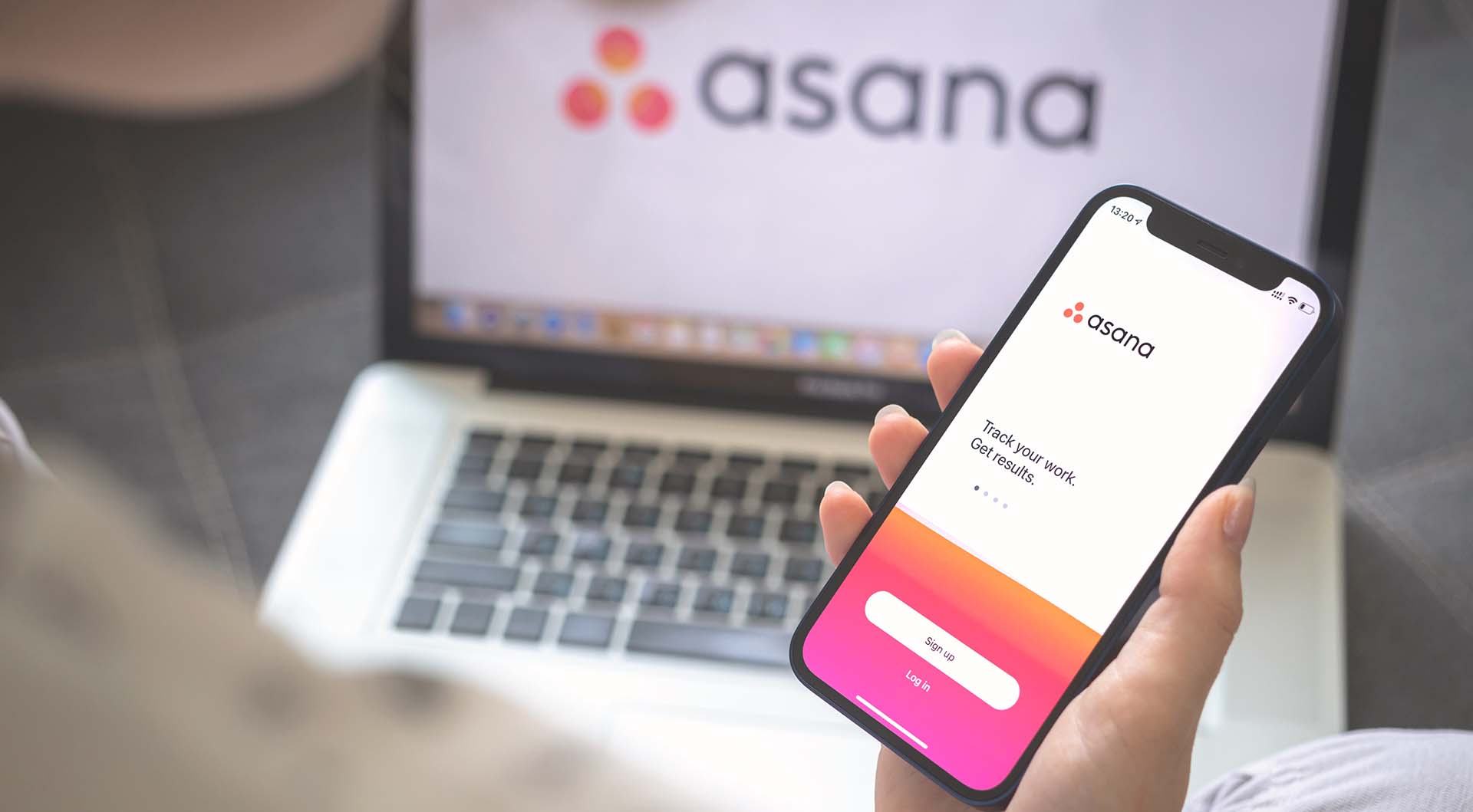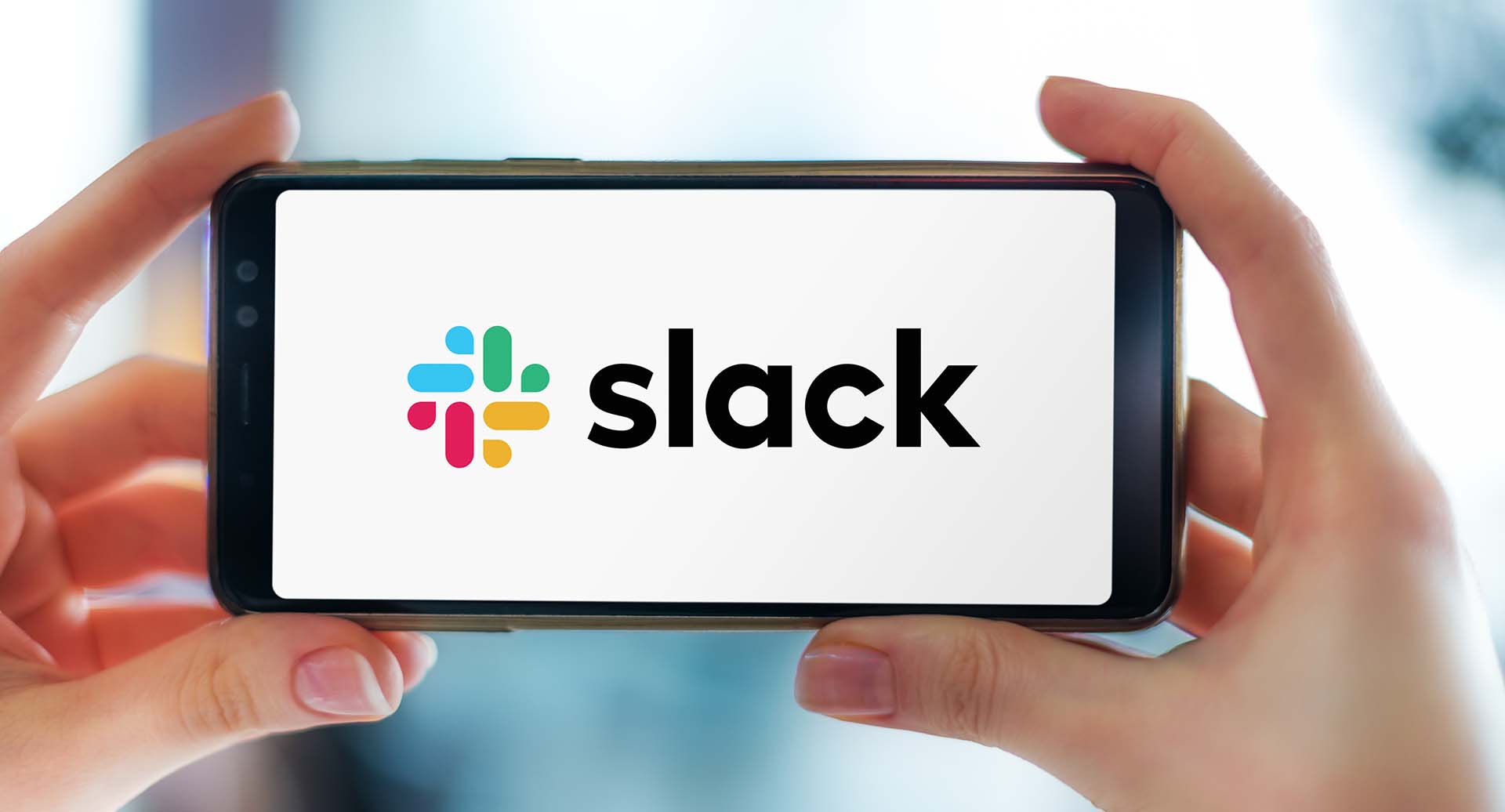年次や月次で必ず行う定型業務については、特に総務、人事、経理などのバックオフィス部門では多いでしょう。少人数の部署では、そうした仕事は属人化しやすい傾向にあります。人数が多い部署でも、「これをやるのはこの人」と決めてしまえば楽ではありますが、引き継ぎが発生した際に誰もわからない…という状況に陥る可能性はあります。
その際、あると便利なのがマニュアルです。しかし、作成してから時間の経ったものであったり、個人の主観のみで作られたものであると、漏れや間違いがある可能性もあります。
Asanaを使うことで、見やすいマニュアルを作成できるだけでなく、それがそのまま自分のTodoリストになったり、アップデートした時の会話やログを残しておくことができます。
本記事では、そのメリットや方法をお伝えいたします。
Asanaとは?
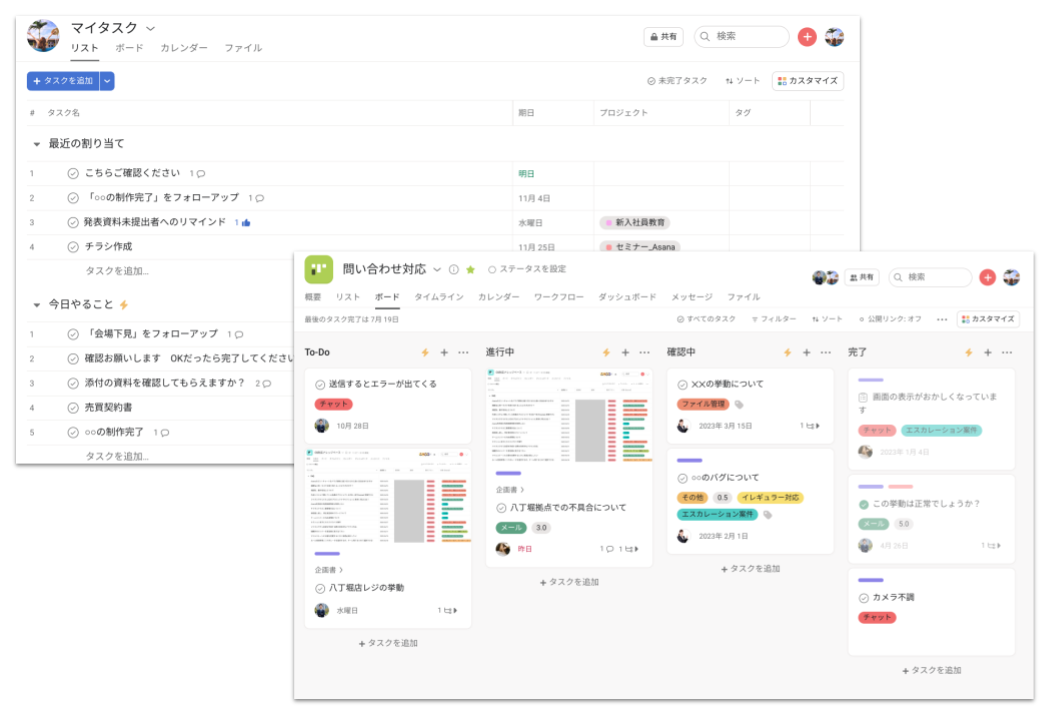
Asanaは「タスク」の単位で仕事を管理し、最適な業務フローを回すのを手助けするワークマネジメントツールです。
タスク管理・プロジェクト管理のツールと並べられることが多いですが、Asanaの良いところは「チームの管理」だけでなく「自分の管理」から「組織全体の管理」までマルチに活躍できるところです。
利用するメンバーがそれぞれ自分の使いやすいように仕事をマネジメントでき、その結果管理者も楽にチームや組織の仕事をモニタリング・調整できる、全員の仕事を楽にするツールなのです。
今回はこのAsanaを使って、いつでも引き継ぎがスムーズになるマニュアルを作成します。
下準備:業務を洗い出してプロジェクトにタスクを追加
総務であれば、勤怠管理であったり施設や備品の管理、経理であれば月次や年次の決算、情報システム部門であれば定期的なシステムのメンテナンスなど、「毎月(毎年)必ずやる」という業務があります。
それらをすべて、Asanaの「プロジェクト」の中に入れ込みます。(今回は月次業務を例にします。)
Asanaはカンバン形式やガントチャートなど、様々な見せ方に切り替えてタスクを見える化できますが、ここではチェックリストのような形で使うのがわかりやすいでしょう。
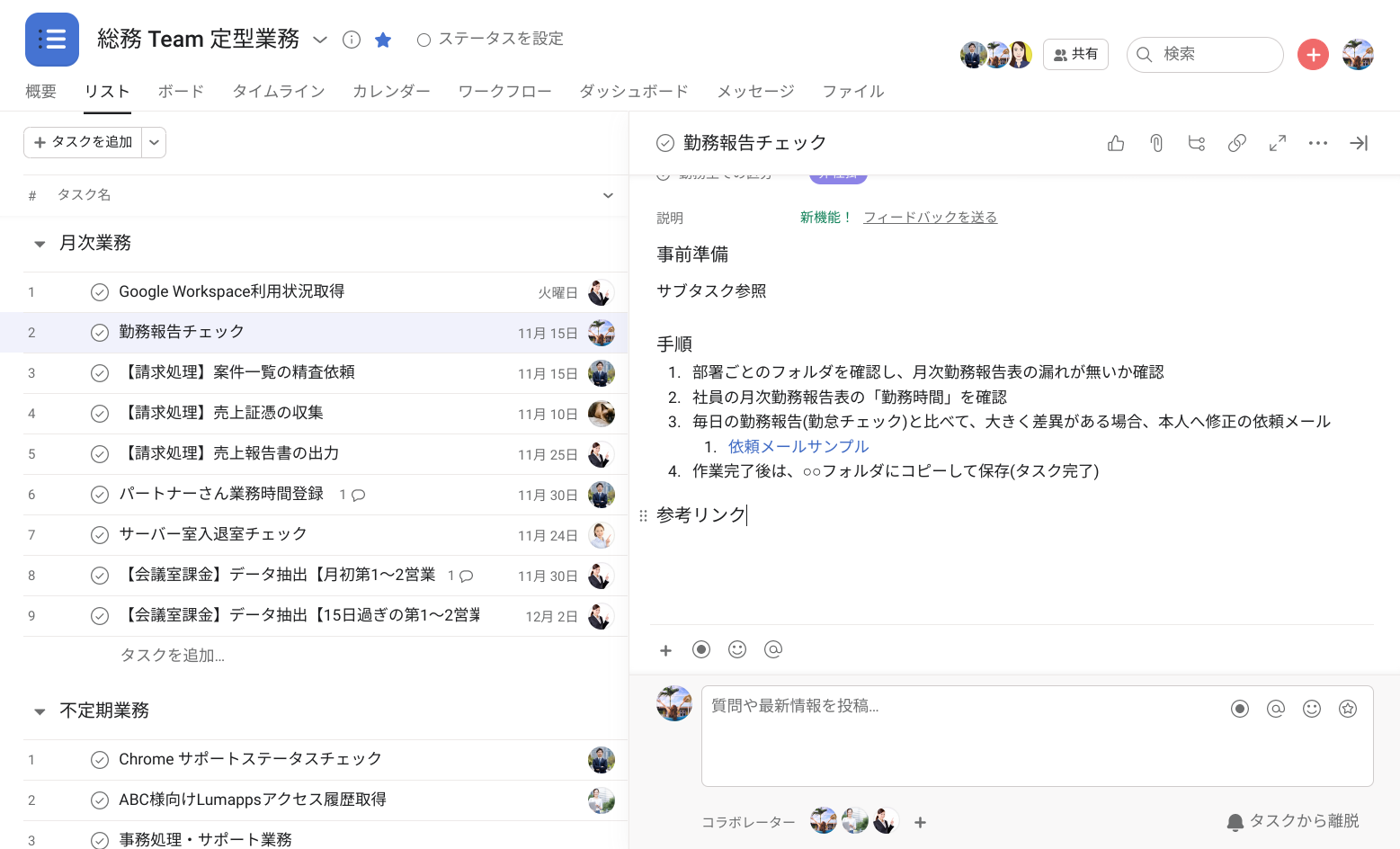
作ったタスクをクリックすると、画面右側に詳細画面が現れるので、ここにその作業を終わらせるために必要な手順をマニュアルとして書き留めます。
説明欄への記載だけでなく、そのタスクに紐づく「サブタスク」の利用や「ファイル添付」もすれば、より詳しく見やすい形でマニュアルをつくることができます。
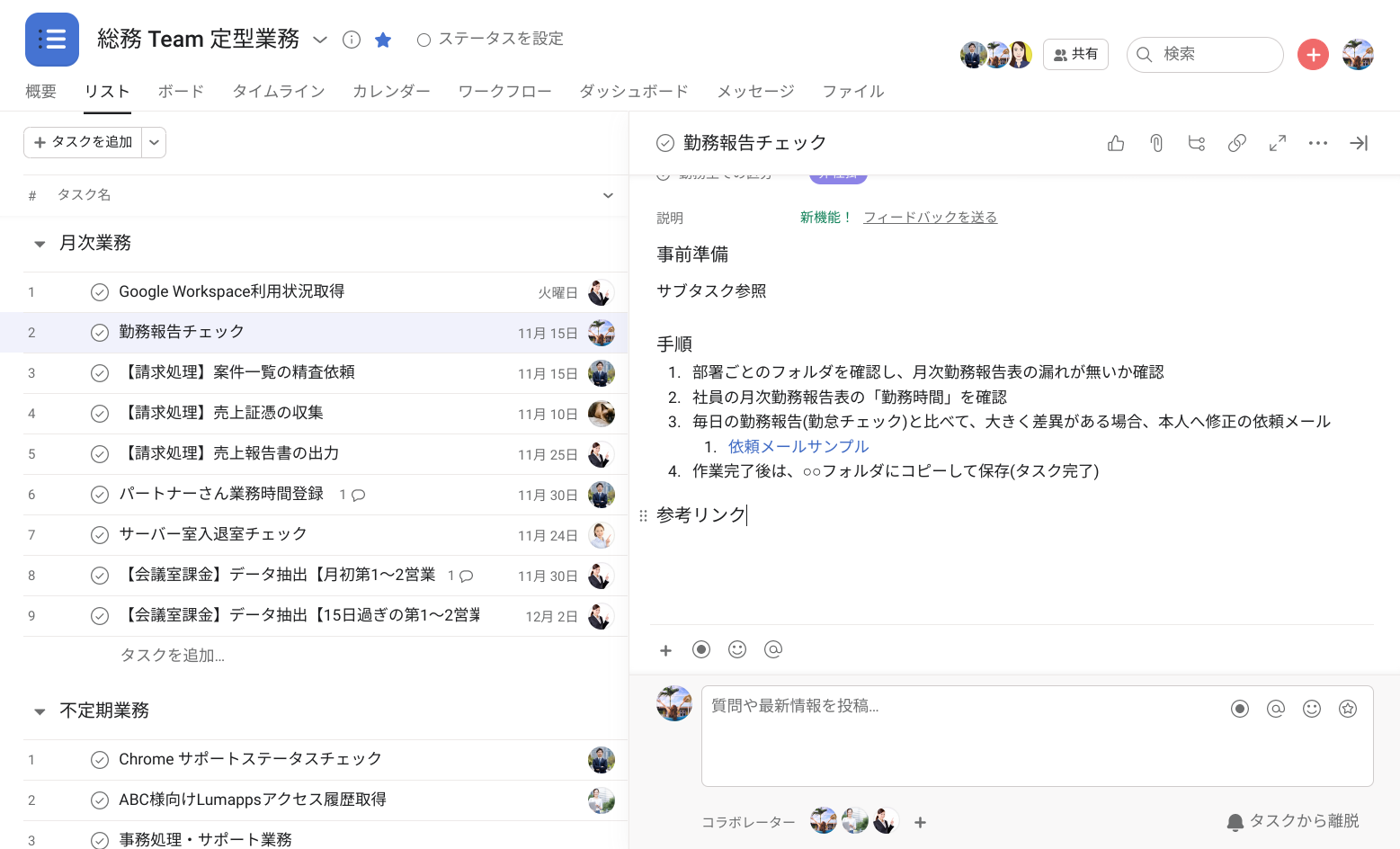
また、Asanaではタスク名の他に、必ず「担当者」「期日」を設定しましょう。
そうすることで、チーム全体で「誰がいつまでに何をするか」がわかるだけでなく、その担当者からは「マイタスク」画面でそのタスクを確認する(=その人にボールが渡っていることがわかる)ようにできます。
担当者はマイタスク上で、自分の持っているすべての仕事を一覧化し、期日までにどう動けばいいか整理することができます。
※以下はマイタスクの画面
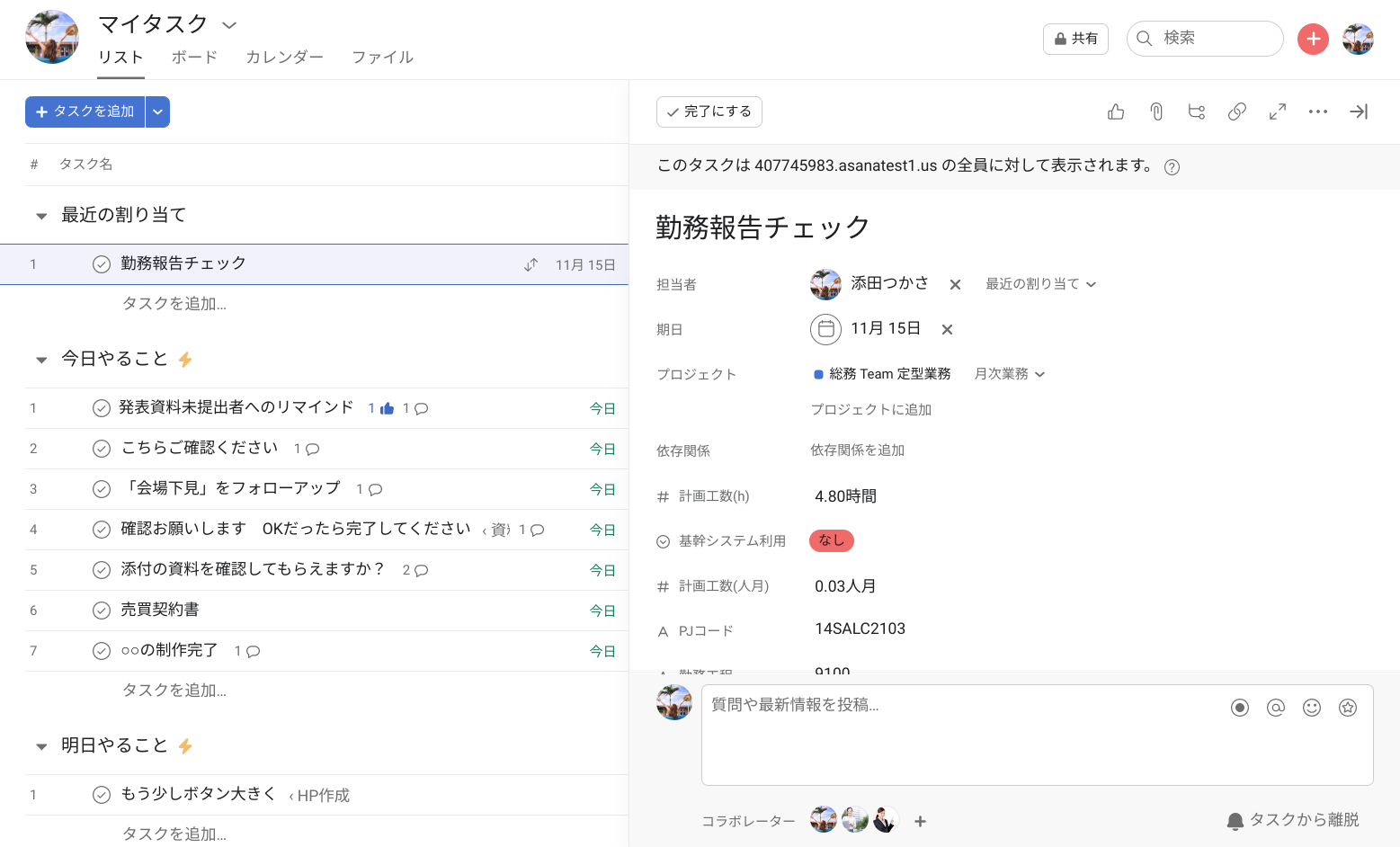
タスクの中でコメントもできるため、Todoとそれに紐づく会話を同時に管理することができます。
また、有償版のAsanaでは、以下の赤枠内のように会社独自の項目を追加することができます。(カスタムフィールド)
単一/複数の選択項目や、数字の入力、カレンダー選択での日付設定など、自由に設定が可能です。見込み時間の見える化やカテゴリの設定など、もし必要な項目があれば独自につくることをオススメします。
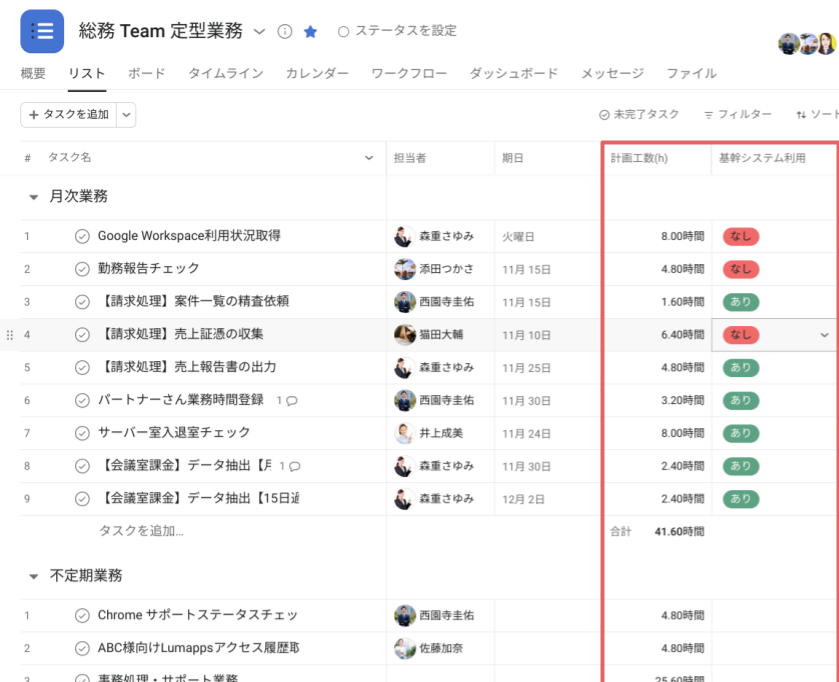
これでまずは、テンプレートのもとになるプロジェクトができました。
このままの運用でもいいですが、それでは完了したタスクを次の月のために再度未完了にするなどの手間が多く、また漏れも多くなる可能性があります。
なので、ここでは2パターンの運用をお伝えします。
パターン①:繰り返しタスクにして管理
毎月やるタスクがほぼ同じの場合は、繰り返しタスクが手軽です。期日設定の部分で、どのような繰り返し設定をするか編集できます。
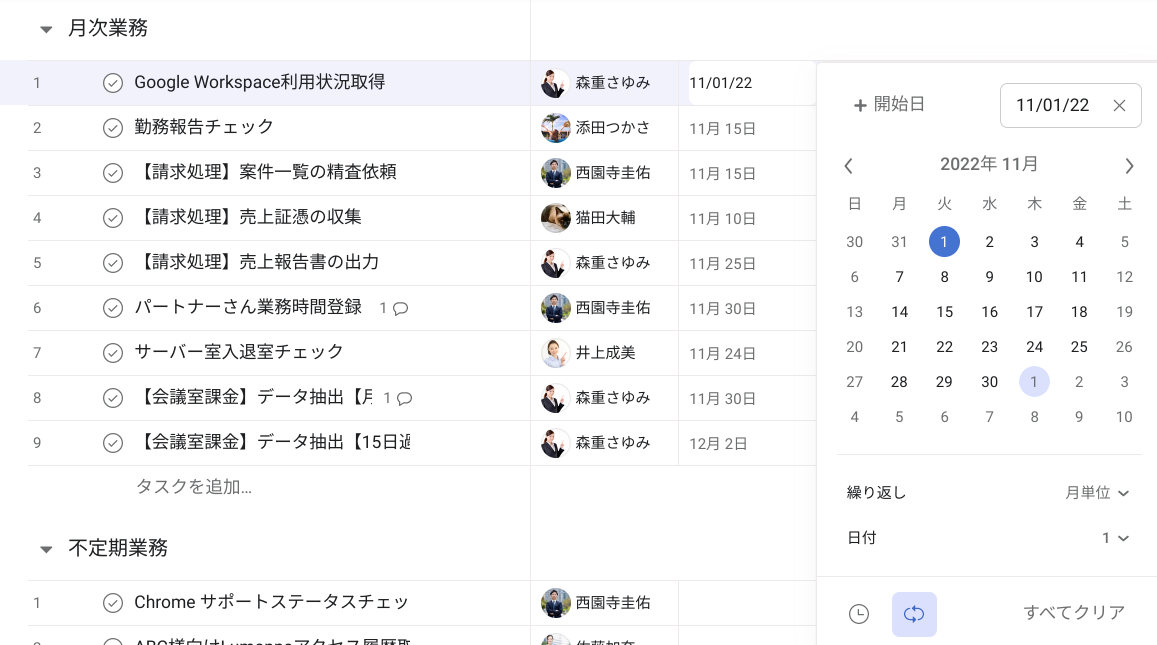
繰り返し設定されたタスクが完了すると、自動的に次回の期日と同じ担当者で設定されたタスクが生成されます。もちろん、中に書かれたマニュアルや資料なども同様です。
もし何か変更があった際は、内容を変更した上で完了すれば次のタスクからはアップデートされた状態で生成されます。
一つのプロジェクトをずっと使っていくので、運用も楽な手段です。
パターン②:テンプレートプロジェクトにして管理
Asana上でつくったプロジェクトはテンプレートにしていつでもコピーができるようにすることが可能です。
月ごとに発生するタスクがやや異なる場合などは、1月、2月とセクションを分けた上で、一年間の作業をまとめたテンプレートにしてしまうことをオススメいたします。※以下画像内の「月次業務」というセクションが「1月」「2月」…と続いていくイメージです。
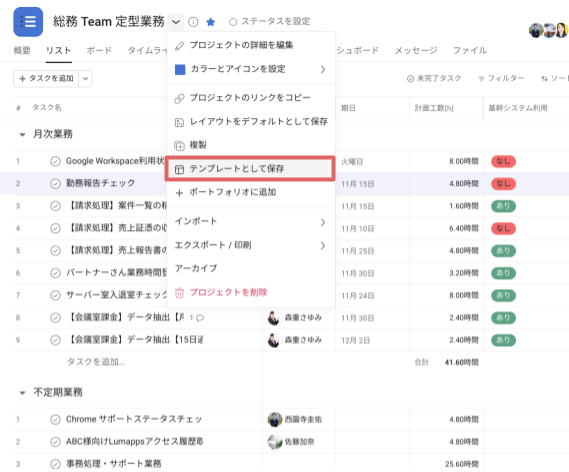
テンプレートから作成したプロジェクトも、担当者や説明欄、カスタムフィールドの内容などすべて引き継がれた状態でタスクが作成されます。
毎年担当者を変えるべき仕事があれば、担当者なしの状態でテンプレートとすることもできます。アップデートの際は、テンプレートを編集すれば次から作成するプロジェクトから更新されたものを利用することができます。
新しくプロジェクトをつくる時に「そのプロジェクトの開始日」を設定することで、テンプレート上で設定した期日をもとに新しいプロジェクト上でも自動で設定してくれます。
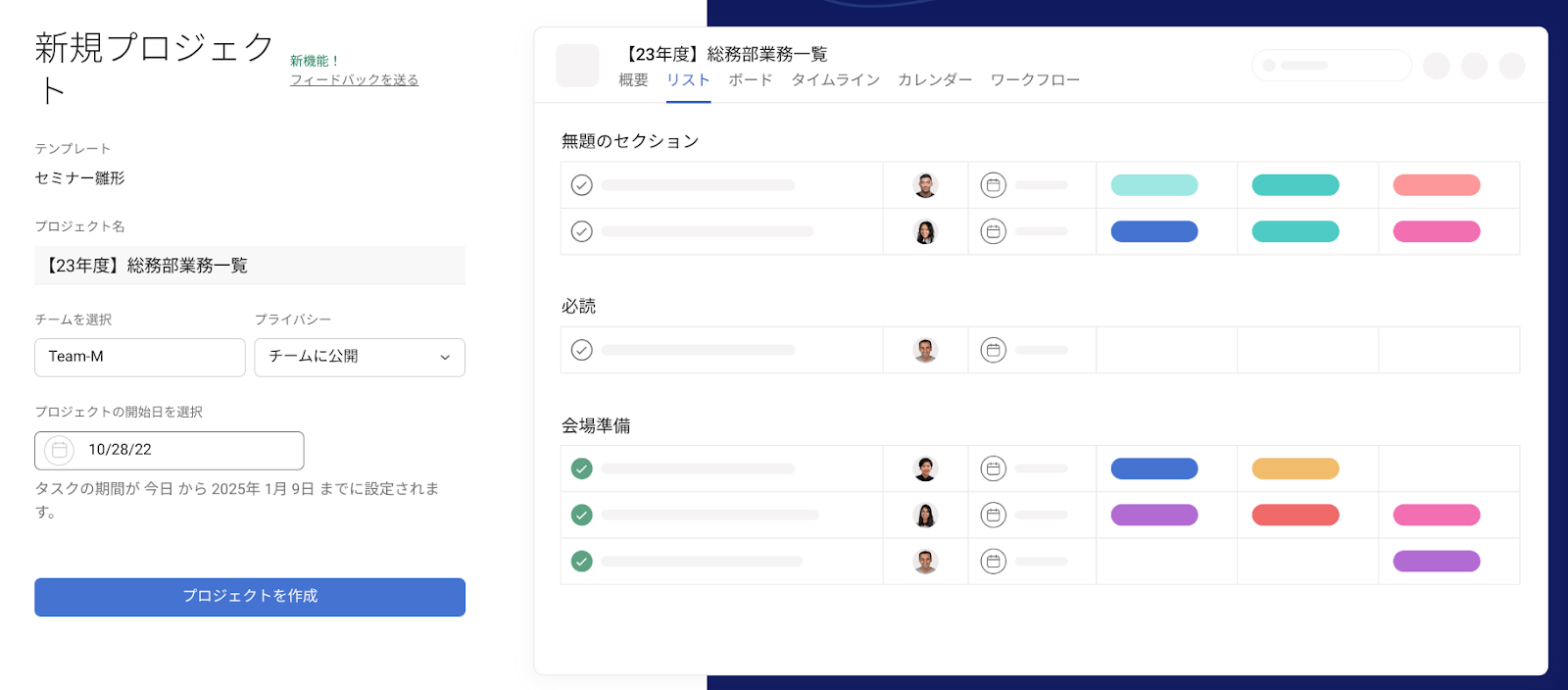
テンプレートからの作成の場合はその都度プロジェクト作成が必要ですが、あまり時間のかかる作業では無いですし、「◯年度のこのタスクを確認したい」となった時に見つけやすくなるのが利点です。
参考:豊富なアプリ連携
Asanaはアプリ連携に強いのも魅力です。メールやチャットなどのコミュニケーションツールだけでなく、BIツールやSFAなどでもネイティブ連携できるツールは多くあります。
中でも、Google Workspaceとの親和性は非常に高いです。今回の内容と合わせてご確認いただきたいものをご紹介します。
・自分のタスクやプロジェクト全体のタスクをGoogleカレンダーに反映させたい!
⇨Asana と Google カレンダーの連携方法とメリットを解説
・Googleドライブ上のファイルを活用していきたい!
⇨仕事に関するファイルはすべてAsanaに Googleドライブとの連携で手間を削減
その他のアプリ連携については、こちらをご確認ください。
まとめ
Asana上で定型業務のマニュアルを作成すると、情報の集約ができるだけでなく、それがそのまま各自のTodoリストになります。
また、引き継ぎがあった際は担当者を変更するだけですべての内容が相手にわかるようになる上、誰が今それを担当しているかが一目でわかるようになります。もちろん、プロジェクトを共有しているメンバーであれば、自分が担当していないタスクについてもいつでも確認できます。
ナレッジの共有とタスク管理(+そのスケジュール管理)を一気にやるのであれば、是非ともAsanaでマニュアルを作ってみましょう!